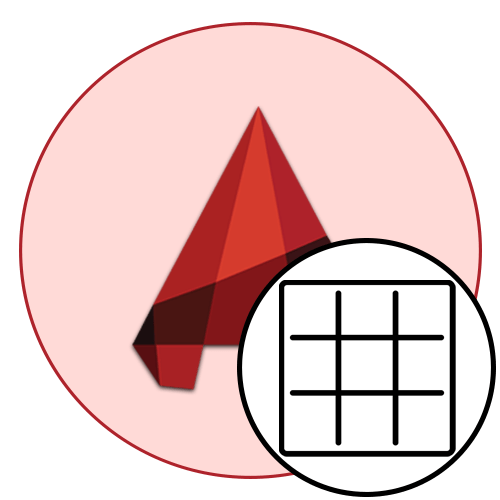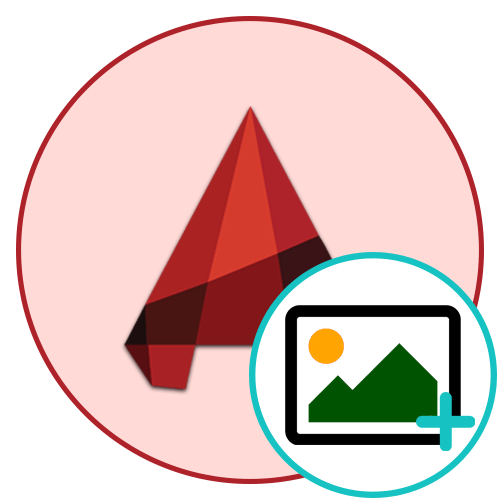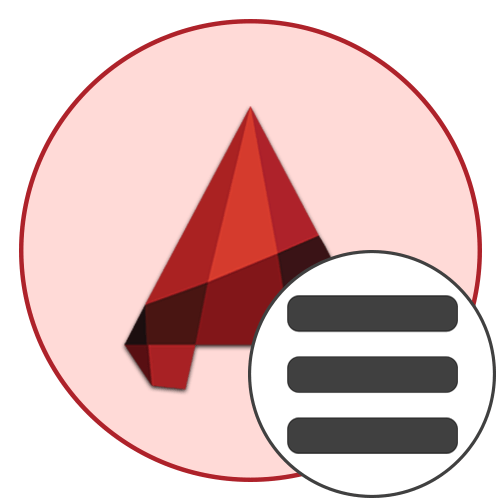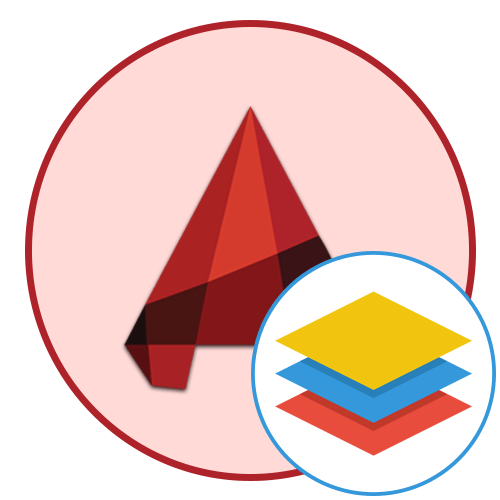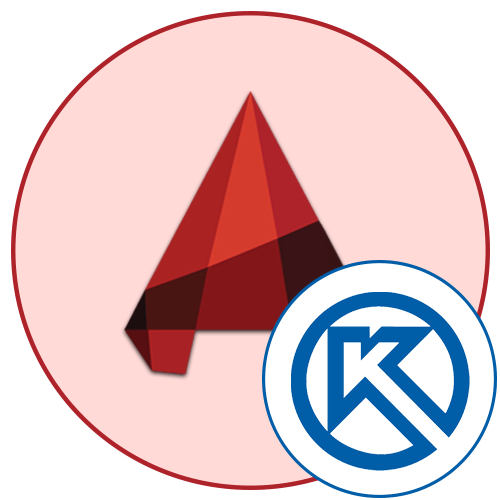Розробники програмного забезпечення AutoCAD встановили колір фону сторінки&171; Модель & 187; за замовчуванням темно-сірим. Таке рішення було прийнято тому, що багато користувачів вважають за краще саме цю забарвлення. Вона не стомлює очі під час робочого процесу, а також дозволяє краще взаємодіяти зі світлими лініями. Однак не всіх користувачів влаштовує така настройка, тому вони хочуть встановити колір фону білим, щоб він був точно таким же, як і при друку готового проекту. Наша сьогоднішня стаття допоможе вирішити цю задачу.
Змінюємо колір фону на білий в AutoCAD
Як відомо, робота над проектом в Автокаді здійснюється в двох просторах & 8212; модельному і видовому екрані (сторінка під назвою &171;Лист&187; ). У другій вже автоматично обраний колір фону білий, а ось перший доведеться поміняти. Далі ми розповімо і про те, як змінити колір фону в модулі &171;Лист&187; , якщо він раптом став сірим або ви раніше якось випадково змінили його. Розібратися в цьому допоможе дуже проста інструкція.
- Переконайтеся в тому, що на робочому просторі не вибрані об'єкти, а потім натисніть по порожньому місцю правою кнопкою миші і клацніть на варіант &171; Параметри & 187; .
- Перейдіть до розділу &171; екран & 187; .
- Тут клацніть по кнопці &171;кольори&187; .
- Ви повинні визначитися з пунктами в списках. В &171;Контекст&187; виділіть &171;простір 2D-моделі&187; , а в &171;елемент інтерфейсу&187; &8212; & 171; однорідний фон&187; .
- Далі розгорніть спливаючий список & 171; Колір&187; .
- У ньому вкажіть варіант & 171; Білий&187; або будь-який інший на ваш розсуд.
- Тепер ви можете помітити, що нескінченна область в модулі &171;Модель&187; стала білою.
- Якщо хочете змінити колір видових екранів, в &171;Контекст&187; слід зазначити &171;Лист&187; і також змінити колір параметра & 171; однорідний фон&187; .
- Після застосування налаштувань можна ознайомитися з отриманим результатом, відкривши відповідну сторінку.
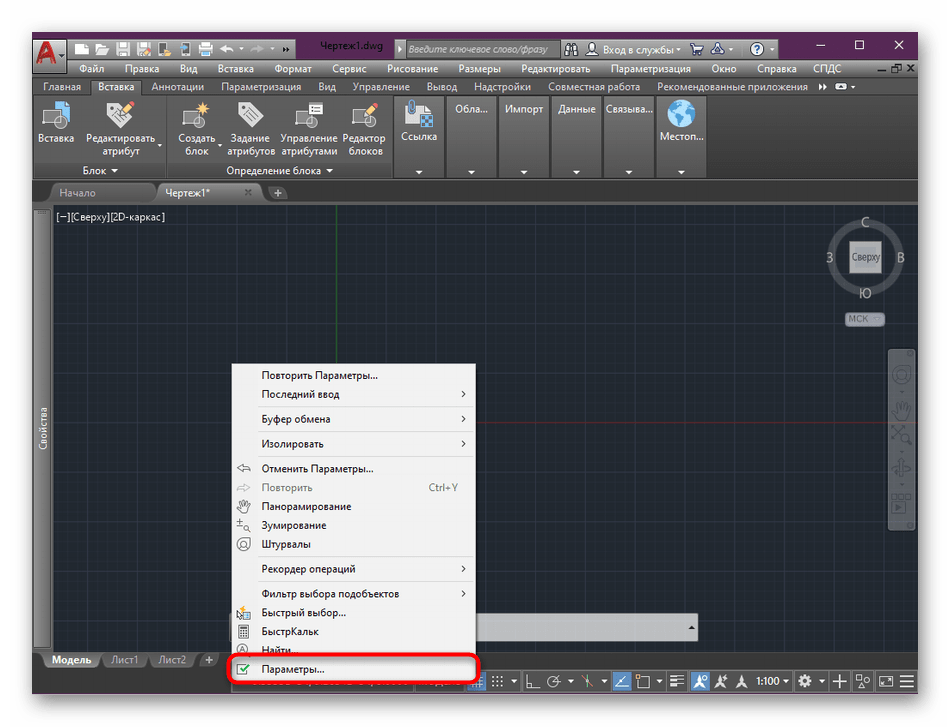
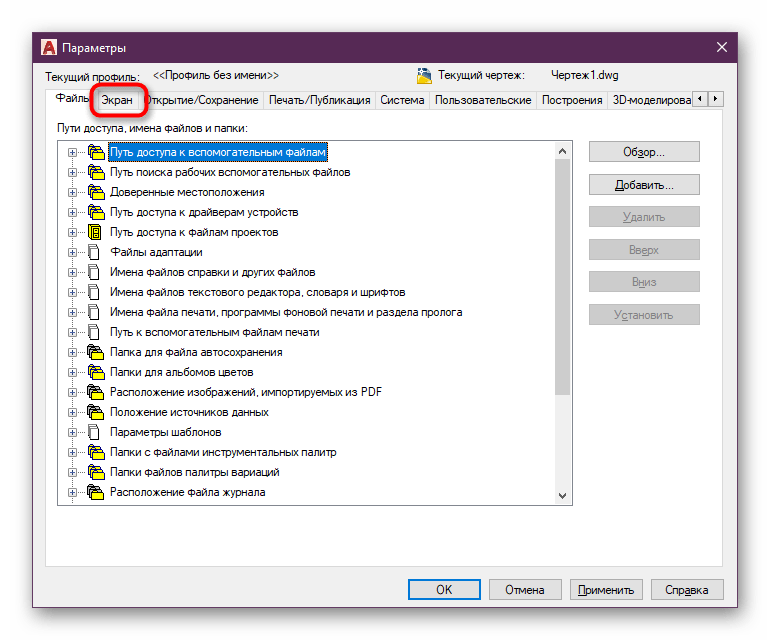
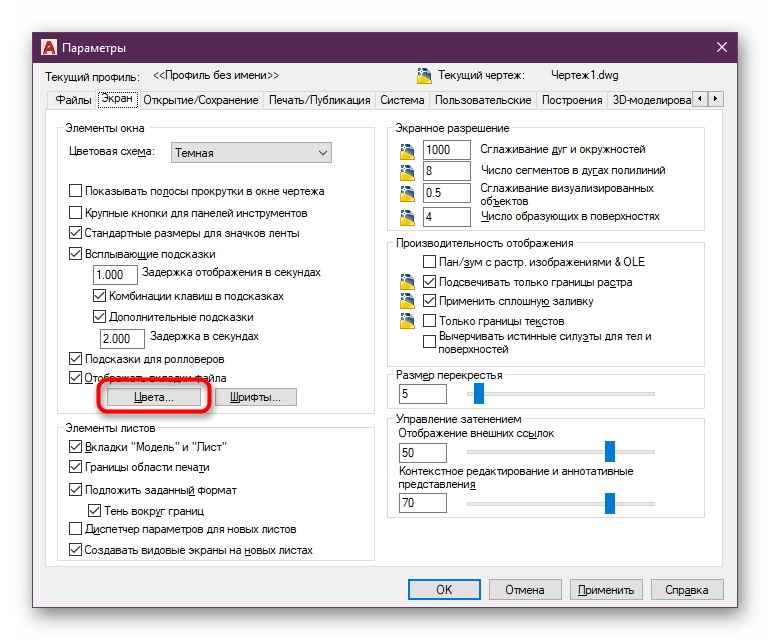
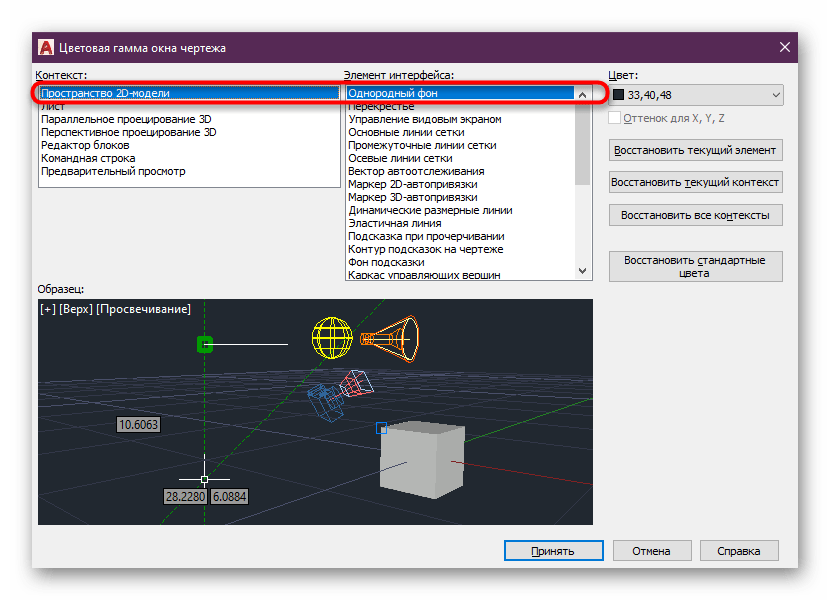
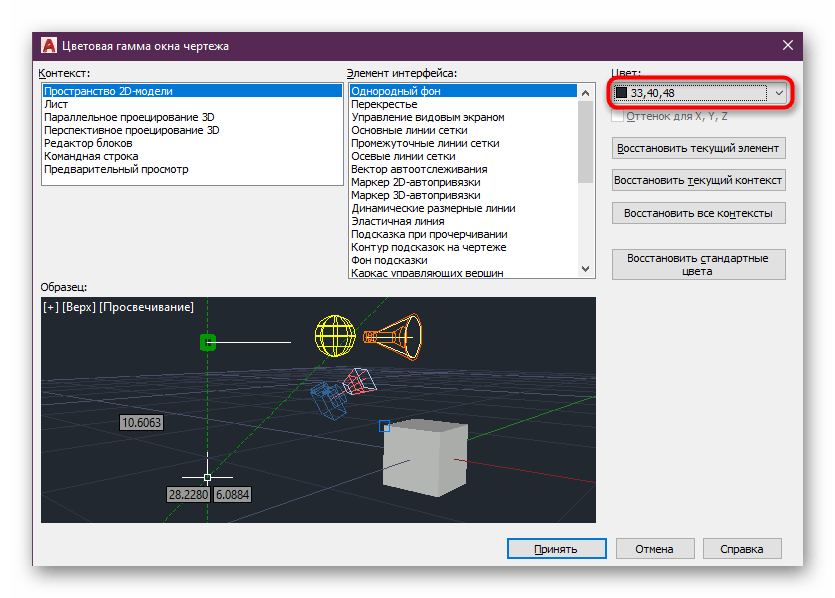
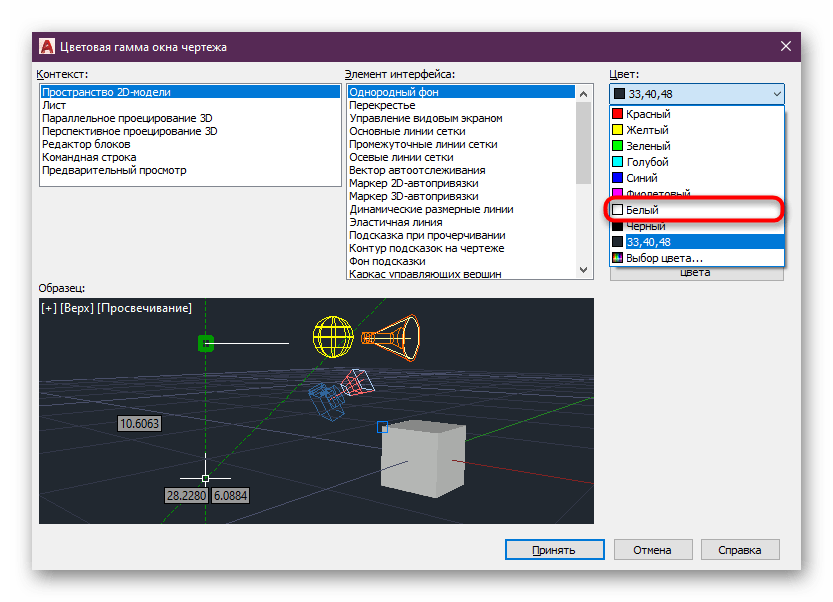
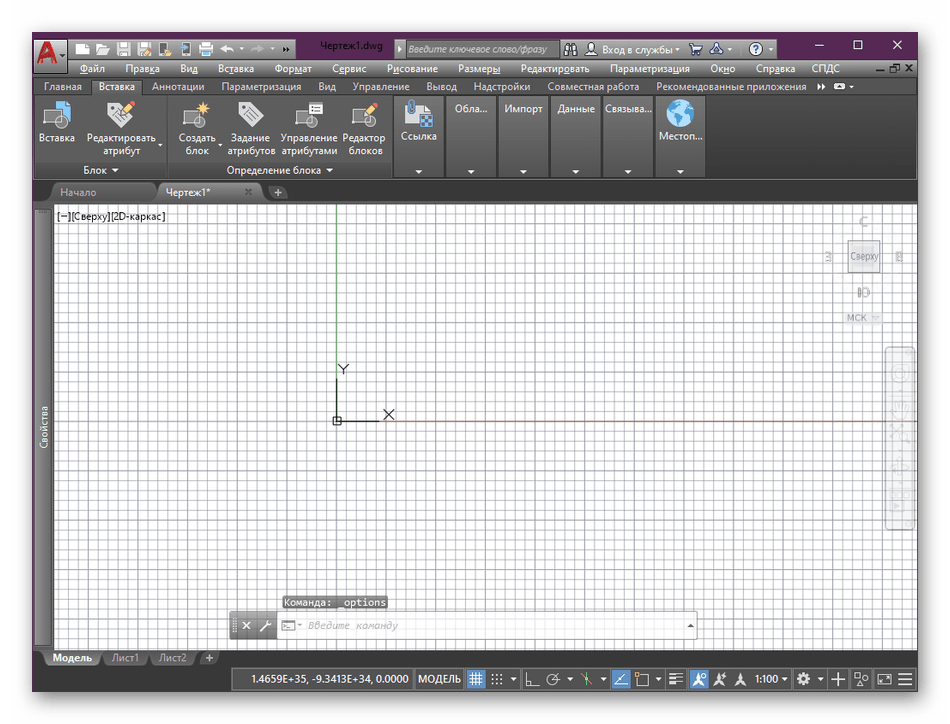
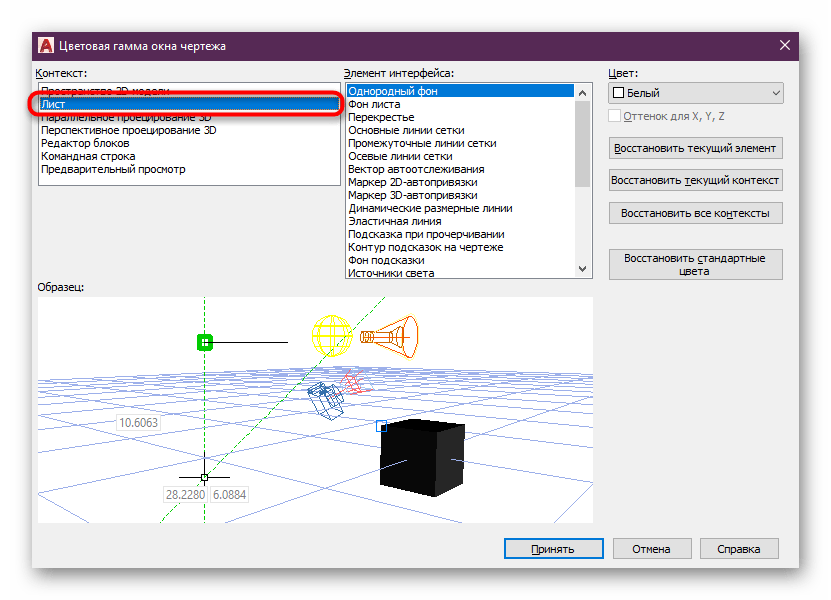
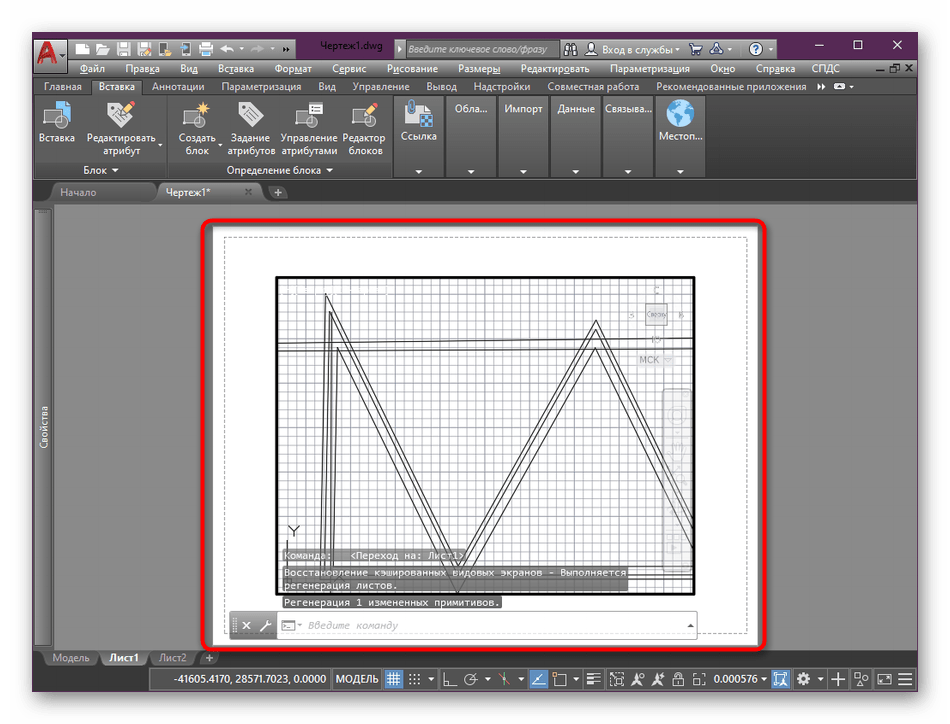
Якщо ви тільки починаєте своє знайомство з даним інструментом, то напевно ще не чули про багатьох діях і можливості, які тут доступні. Тому ми радимо почати своє вивчення зі спеціальної навчальної статті.
Детальніше: використання програми AutoCAD
Як бачите, у виконанні поставленого завдання немає нічого складного. Зміна кольору фону & 8212; лише одна з сотень налаштувань, які доступні для зміни в програмі AutoCAD. Дізнатися більше про основні з них ми пропонуємо в іншому нашому матеріалі, перейшовши за вказаною нижче посиланням.
Детальніше: налаштування програми AutoCAD